Link/Carrier Orange Light: Slik fikser du
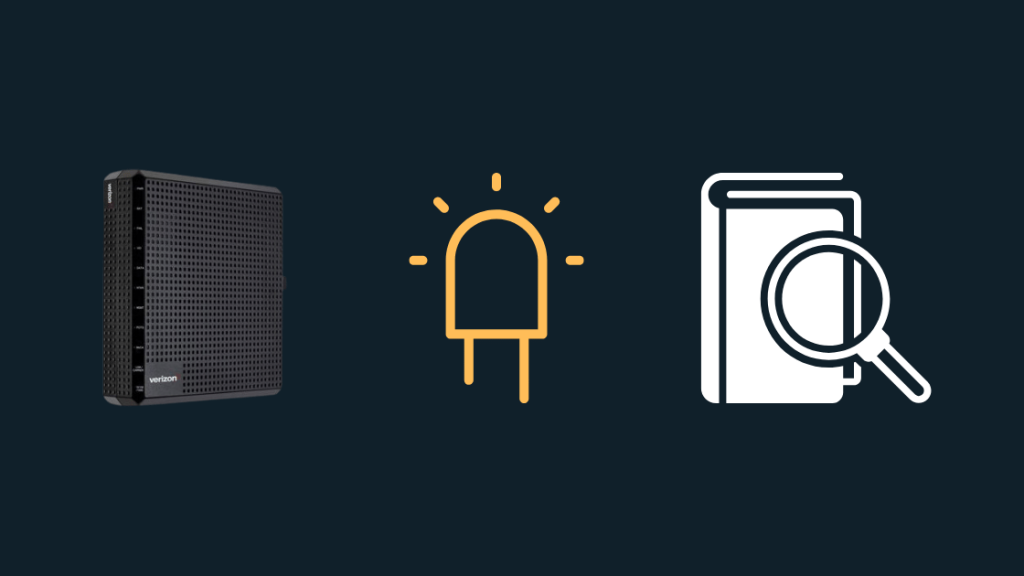
Innholdsfortegnelse
Siden jeg bruker et sett med Eero-rutere for mesh-Wi-Fi-nettverket mitt, hadde jeg satt gatewayen Verizon ga meg i Bridge-modus.
Etter å ha konfigurert den til å begynne med, hadde jeg ikke noe imot å ta en se på det fordi Eero-systemet mitt gjorde det meste av jobben.
En helg, da jeg prøvde å slappe av ved å se en video på telefonen min, brøt Fios Wi-Fi tilkoblingen, og jeg ble sendt til frakoblet modus på YouTube-appen.
Min Eeros viste ingen tegn til problemer; noden nær meg var bra, det samme var Eero-hovedruteren.
Så jeg bestemte meg for å sjekke modemet, og da jeg gikk over, så jeg at lyset merket Link/Carrier hadde blitt oransje.
Farger som oransje eller gul på en Fios-ruter eller -modem betyr vanligvis at noe har gått galt med modemet, så jeg gikk på nettet for å finne ut mer.
Jeg leste også gjennom modemets manual og besøkte Verizons støttesider.
Med informasjonen jeg hadde funnet på nettet, og hjelp fra noen flinke folk fra et par brukerfora, klarte jeg å finne ut hva det oransje lyset betydde og fikset det.
Link/Carrier-lampen på modemet ditt lyser når det har problemer med å koble til Verizons servere for internettilgang. For å fikse dette, prøv å starte modemet på nytt eller tilbakestill det om nødvendig.
Les videre for å finne ut hvorfor du kanskje får det oransje lyset, og for å finne ut hvordan du tilbakestiller modemet til fabrikkinnstillingene.
Hva betyrOransje lys på Link/Carrier betyr det?
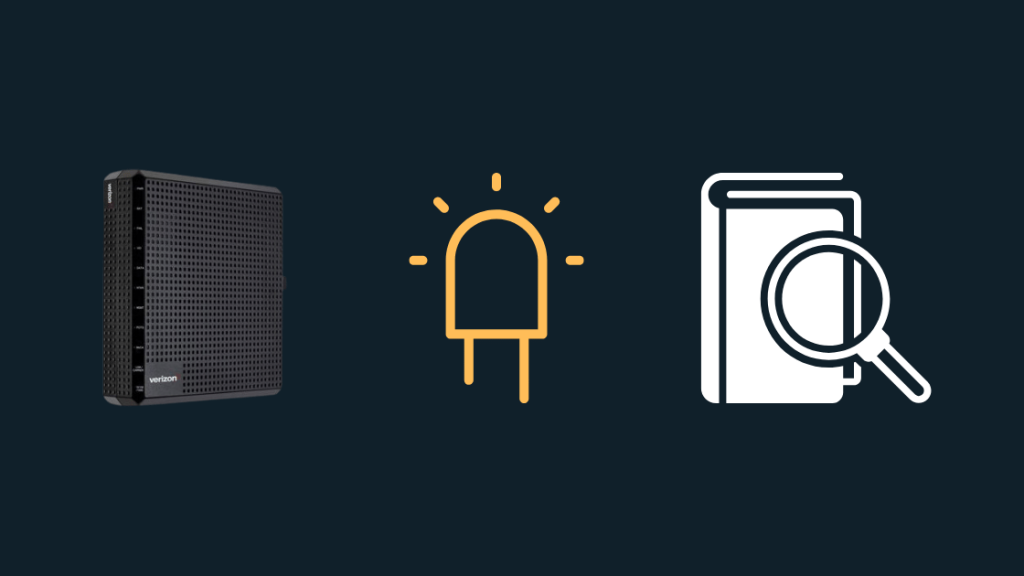
Når du ser et oransje lys på Link/Carrier LED, betyr det at modemet har problemer med å koble til Verizons servere.
feillampene er fargekodet slik at det blir lettere å identifisere problemet med modemet og å begrense listen over rettelser for å spare tid.
Se også: Hvordan endre CenturyLink Wi-Fi-passord på sekunderHvorfor får jeg det oransje lyset på Link/Carrier?
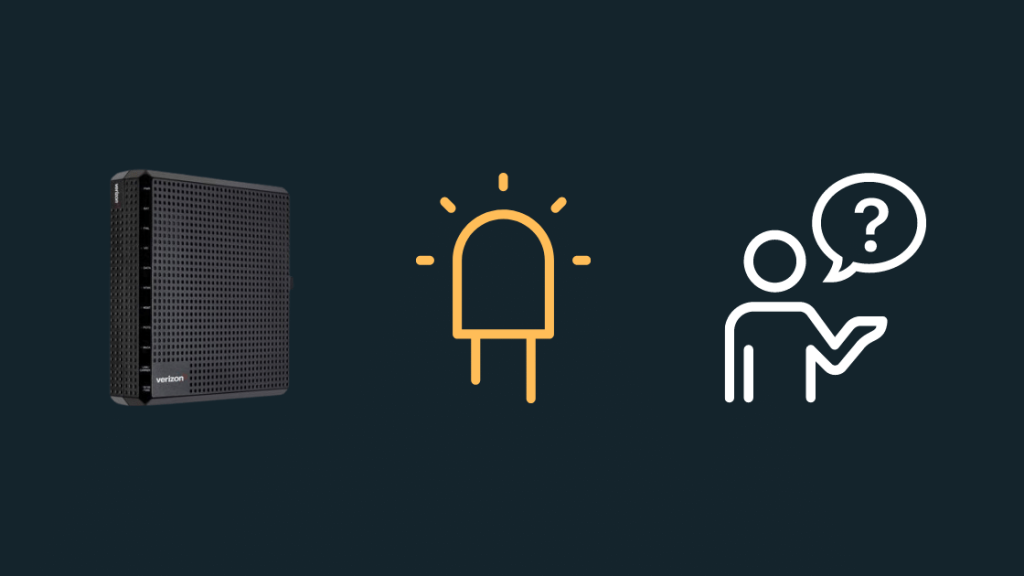
Modemet ditt har problemer med å koble til Verizon kan skyldes at serverne deres ikke svarer på forespørslene som ble sendt til modemet ditt.
Dette kan skje hvis Verizon opplever en driftsstans og for øyeblikket ikke kan tilby tjenester.
Avbrudd kan oppstå som en del av vedlikehold, men vanligvis vil tidspunkt for vedlikeholdsavbrudd bli kommunisert til deg tidligere.
Uplanlagte driftsstans er det neste logiske trinnet, og Verizon kan gå gjennom et når du se det oransje lyset.
Du kan også se det oransje lyset hvis noen av infrastrukturen mellom deg og Verizons servere hadde problemer.
Utstyrsproblemer på din side som at modemet ditt har sine egne problemer. , eller kablene dine ikke fungerer som de skal, kan også føre til at det oransje lyset blinker.
Sjekk tilkoblinger
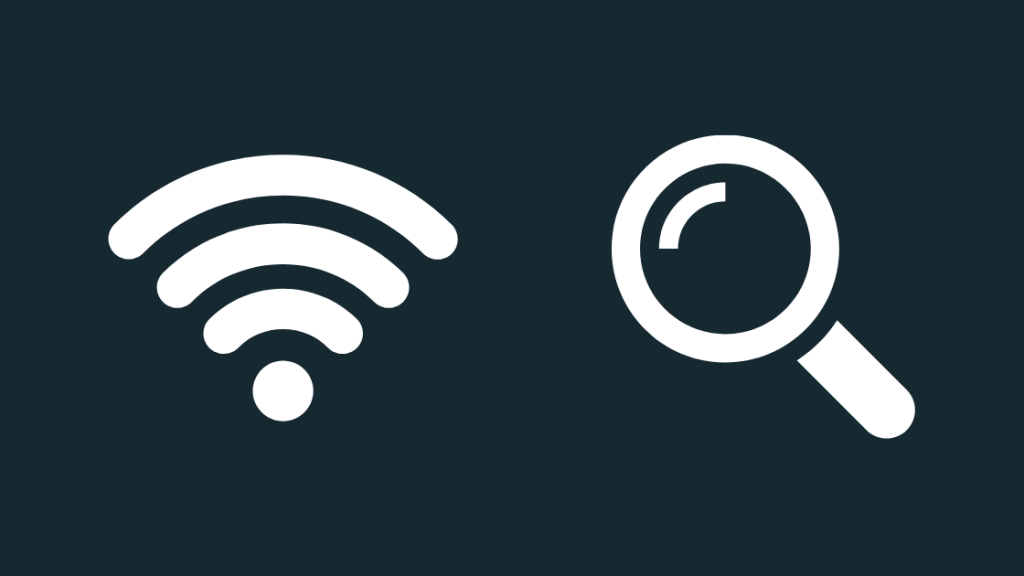
Nå som du har forstått problemet, er det første du kan prøve å løse problemet ville være å sjekke tilkoblingene som går til modemet og bort fra det til ruteren.
Sjekk alle kablene og se om de erskadet eller hvis isolasjonen deres har blitt utsatt.
Bytt dem ut hvis de er skadet.
Sjekk også endekontaktene på disse kablene for skade.
Den vanligste formen skaden i en Ethernet-kabel er når den lille plastklipsen på endekontakten som fester den på plass smekker av.
Bytt ut disse kablene med en bedre og mer holdbar kabel, som Dbillionda Cat8 Ethernet-kabelen.
Den har gullbelagte endekontakter, og er også i stand til høyere hastigheter.
Se etter tjenesteavbrudd
Jeg hadde snakket om tjenesteavbrudd som skjer med Verizon som virkelig kan forårsake problemer ved Verizons ende, noe som gjør det vanskelig for dem å få internett til deg.
Du kan gå til Verizons tjenesteavbruddsside for å finne ut om området ditt for øyeblikket opplever et strømbrudd.
Hvis det er dessverre det eneste du kan gjøre å vente ut og la Verizon fikse feilen på sin side.
Siden for tjenesteavbrudd vil også fortelle deg hvor lang tid en reparasjon vil ta, så i det minste du vet hvor lenge du skal vente på at tjenestene kommer tilbake på nett.
Slå modemet av og på

Skru på modemet betyr i utgangspunktet å utføre en omstart ved å skylle strømmen fra modemet til myk tilbakestill den.
For å slå på modemet, må du også få tilgang til den optiske nettverksterminalen (ONT), som du finner i kjelleren eller utenfor hjemmet.
Etter at dufinn ONT:
Se også: Hulu Activate Fungerer ikke: Slik fikser du på sekunder- Slå av modemet ved å bruke strømknappen på baksiden av enheten.
- Gå til din ONT og koble den fra stikkontakten som den har vært koblet til.
- Finn batteribackup-enheten til ONT. Den skal være på toppen av enheten.
- Koble fra reservebatteriet.
- Vent i minst 30 sekunder til et minutt før du kobler til batteriet igjen.
- Koble til ONT tilbake til strømnettet.
- Forsikre deg om at TV-en og telefonen hvis du har dem fungerer.
- Slå på modemet igjen.
Når modemet er slås på, sjekk om det oransje lyset på Link/Carrier kommer på igjen.
Husk å sjekke om dette også skjer ved vanlig bruk.
Tilbakestill modemet

Noen ganger kan tilfeldige frakoblinger fikses ved å tilbakestille Verizon-modemet.
Husk at tilbakestilling vil fjerne alle innstillinger og nettverkskonfigurasjoner fra modemet, og du må sette opp alt på nytt.
For å tilbakestille modemet:
- Finn Tilbakestill-knappen på baksiden av modemet. Hvis du ikke finner knappen, sjekk modemets håndbok for nøyaktig plassering.
- Trykk og hold denne knappen i ca. 15-20 sekunder. Du må kanskje bruke en binders eller noe lignende for å få tilgang til denne knappen.
- Vent til lysene på modemet slår seg av.
- Tilbakestillingsprosessen vil fortsette og fullføres automatisk.
- Sett opp modemet ogautentiser den med Verizons servere.
Etter tilbakestilling, sjekk om Link/Carrier-lampen blir oransje når du bruker internett.
Kontakt kundestøtte

Hvis du fortsatt har problemer med det oransje lyset på Fios-modemet ditt, eller står fast ved noen av disse feilsøkingstrinnene, kan du gjerne kontakte Verizon-støtte.
De kan hjelpe deg med mer personlige feilsøkingstips med planene dine. og tilkoblingstype i tankene.
Hvis de ikke kan fikse problemet over telefon eller online, kan de sende en tekniker for å se på utstyret ditt.
Siste tanker
Når du jobber på en eldre modell ONT, sørg for at du kobler til reservebatteriet riktig, og hvis du ikke har gjort det, vil det gi deg beskjed ved å pipe.
For å stoppe Fios-batteriet fra å pipe, hold nede "Slemp batteri"-knappen i 5 sekunder, eller kontakt Verizon-støtte for å oppgradere din ONT.
Dette problemet er ikke begrenset til modemet ditt, men kan dukke opp i din Verizon-leie ruter.
Når Verizon Fios-ruteren viser deg et oransje eller blått lys, sjekk Ethernet-kablene og prøv å starte den på nytt.
Du kan også glede deg over å lese
- Does Google Nest Wi-Fi Jobber du med Verizon FIOS? Slik konfigurerer du
- Verizon Fios Pixelation Problem: How to Fix in Seconds [2021]
- Verizon Fios TV No Signal: How to Feilsøking i Seconds [2021]
- Fios TV One Stuckom forberedelse av nettverkstilkobling: Slik fikser du [2021]
- Hvordan kansellerer du FiOS TV men holder Internett uten problemer [2021]
Vanlige spørsmål
Hva betyr oransje lys på Cisco-modemet?
Et oransje lys på Cisco-modemet betyr vanligvis at ruteren har strøm, men ikke fungerer.
Hva er Link lys på modem?
Link-lampen på et modem er der for å fortelle deg om modemet har opprettet en forbindelse med Internett-leverandørens servere, noe som betyr at du kan begynne å bruke internettforbindelsen.
Er Verizon fiberoptisk?
Verizon var en av de første operatørene i USA som tilbød fiber til hjem og bedrifter tilbake i 2005, så det er trygt å si at Verizon internett er fiberoptisk.
Hva er forskjellen mellom Fios og Verizon?
Fios er den fiberoptiske internettavdelingen til Verizon som tilbyr fiberoptisk internett til områder der de er tilgjengelige, vanligvis til virkelig konkurransedyktige priser sammenlignet med de andre operatørene i din område.

